Philips TV jaoks DLNA serveri seadistamine. Vaatame teleris arvutist filme
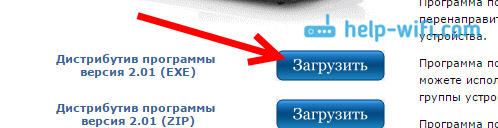
- 4084
- 132
- Jean Kihn
Philips TV jaoks DLNA serveri seadistamine. Vaatame teleris arvutist filme
Selles artiklis seame Philips TV arvutisse meediumiserveri (DLNA). Pärast seadistamist saate televiisorist, fotost ja kuulata teie arvutis (sülearvuti) muusikat. Kõik see kasutades dlna tehnoloogiat. See tähendab, et telerit saab ühendada WiFi arvutiga. Täpsemalt, arvuti ja teler tuleks ühendada ühe Wi-Fi ruuteriga. Võrgukaablil või traadita võrgus.
Selgitan üksikasjalikumalt. Teil on Philipsi televiisor (selles artiklis käsitletakse neid telereid), koos DLNA toega (kui on nutitelerit, siis on kindlasti DLNA tugi). Teie teler on ühendatud Wi-Fi ruuteriga (Wi-Fi abil või kaabli abil). Samuti on selle ruuteriga ühendatud arvuti. Tutvustame DLNA serveri arvutis, avame soovitud kaustad video, foto või muusikaga ja hakkame lihtsalt teleris vaatama. Kõik eetris, juhtmeteta. Väga mugav, pole vaja filme kogu aeg USB -mälupulgal salvestada. Saame lihtsalt juurdepääsu arvutile, valime soovitud filmi ja vaatame.
Allpool kirjeldatud saate DLNA serveri käivitada Windows 7, Windows 8 ja isegi Windows 10 -s. Serveri käivitamiseks ja juhtimiseks kasutame tasuta, lihtsalt suurepärast programmi "Home Media Server (UPNP, DLNA, HTTP)". Näitasin hiljuti, kuidas DLNA -d LG -teleris konfigureerida, nii et seal käivitasime serveri, kasutades patenteeritud programmi. Kuna Philipsil sellist programmi pole, kasutame "Home Media Server". Programm on tõesti väga lihtne ja lahe.
Vajame:
- Philips TV koos DLNA toega. Teler peab olema ruuteriga ühendatud Wi-Fi või võrgukaabli abil. Näitan nutitelevisiooniga Philips 43PUS7150/12 näidet (Android TV).
- Arvuti, mis on ühendatud teleriga sama ruuteriga. Seda saab ühendada ka WiFi-võrgu või LAN-iga.
- DLNA serveri konfigureerimiseks programmi "Kodumeedia server (UPNP, DLNA, HTTP)".
Tegelikult saab sel viisil käivitatud server näha absoluutselt kõiki telereid: Philips, Sony, LG, Samsung ja T. D. Sony muide on juba Android TV -s mudelid. Niisiis, ka juhised peaksid neile sobima. Kui juurdepääs ei saa enne DLNA serveri sisu vaatamist teleris endas erineda.
DLNA -serveri seadistamine teleprogrammi jaoks "Kodumeedia server"
Esiteks laadige alla ja installige programm "Kodumeedia server (UPNP, DLNA, HTTP)". Soovitan selle ametlikust saidilt alla laadida: https: // www.Homemediaserver.Ru/register.Htm. Klõpsake nuppu Lae alla Exe vastas. Faili suurus on umbes 35 MB.
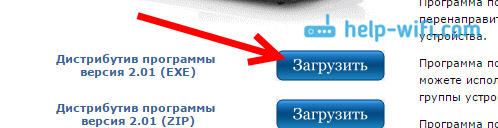
Salvestage fail, käivitage see ja järgige juhiseid, installige programm.
Käivitage programm lauaarvuti sildiga või menüüst Start. Esiteks peame konfigureerima juurdepääsu arvutis olevatele failidele. Saame avada teleri jaoks ainult teatud kaustad, kõik kohalikud rattad või isegi eemaldatavad kandjad.
Klõpsake programmi aknas nuppu Ülemisel Sätted. Meid huvitab meediaressursside esimene vahekaart. Seal avatakse juba kolm kausta. See on standard. Kõigile kohalikule arvuti kettale juurdepääsu avamiseks installige lähedale linnukese lähedale Kohalikud kettad. Eemaldatavatele draividele juurdepääsu avamiseks installige lähedale märkematerjal Eemaldatavad kettad.
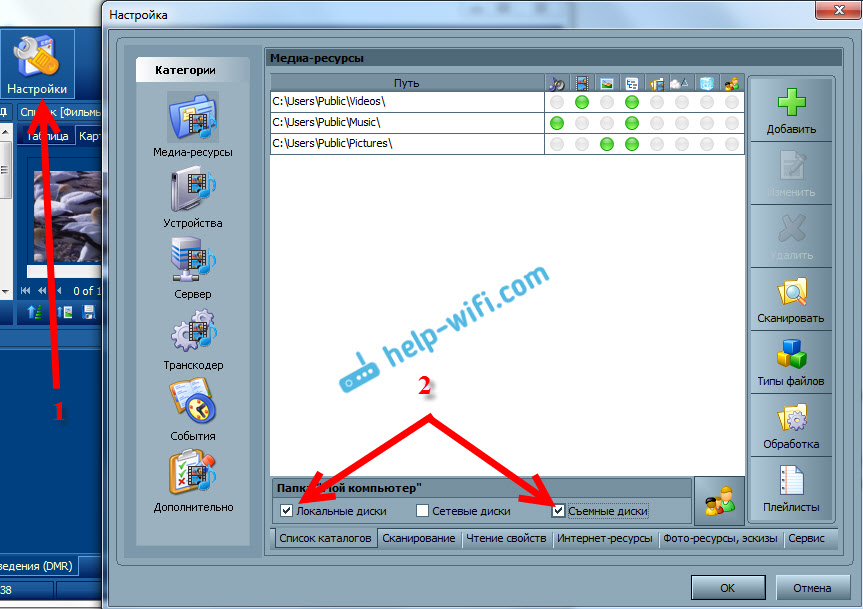
Kui soovite avada ainult ühe kohaliku ketta või kausta, siis ärge installige neid märkehüvesid, vaid klõpsake nuppu Lisama. Ja valige dirigendis ketas või kaust, mille soovite teleris vaadata. Kaust kuvatakse loendisse. Saate kaustad eemaldada, tuues selle lihtsalt esile ja vajutades nuppu Kustutama.
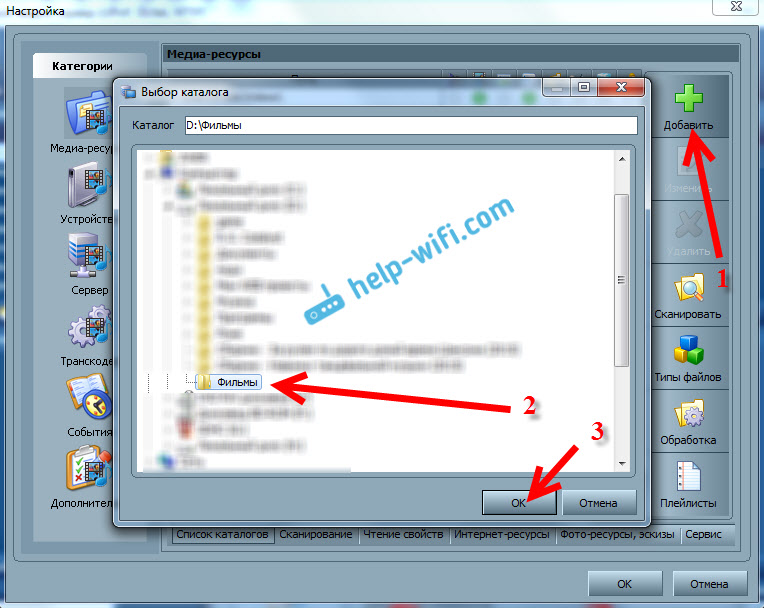
See tähendab minu arvates selge. Saate avada ainult ühe kausta, milles teie filmid on näiteks. Kuid saate kõik kettad avada. Soovitan teil panna kohalike ketaste lähedale tšeki. Seejärel kuvatakse teleris kaust minu arvutis, kus saate vaadata kõiki faile.
Sellel saab seadistuse lõpule viia nuppu vajutades Okei. Kui soovite, võite minna vahekaardile Server, ja muutke oma DLNA serveri nime. Seda kuvatakse teleris.
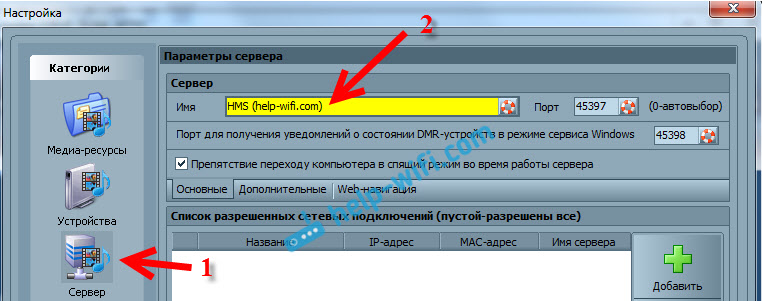
vajuta nuppu Okei, seadetest välja pääsemiseks.
DLNA serveri käivitamiseks vajutage nuppu Käivitama.
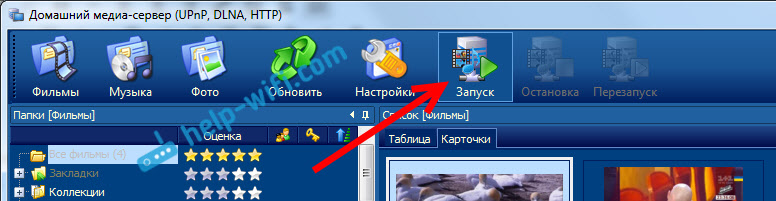
Kui teie teler on sisse lülitatud ja ruuteriga ühendatud, avades vahekaardi programmi aknas Taasesituse seadmed (DMR), Näete oma telerit. See tähendab, et kõik on korras. Kui telerit ei kuvata, kontrollige ühendust ja vaadake selle artikli lõpus olevaid näpunäiteid.
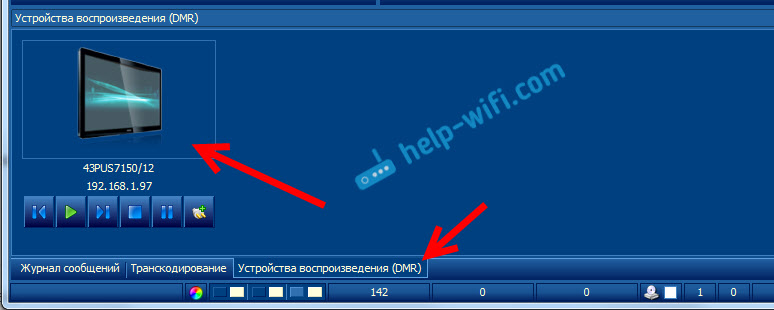
Programmi saab kärpida. Võite edasi minna teleris DLNA sätesse.
Dlna filmide vaatamine Philips TV -s arvutist
Klõpsake puldi nuppu Allikad.
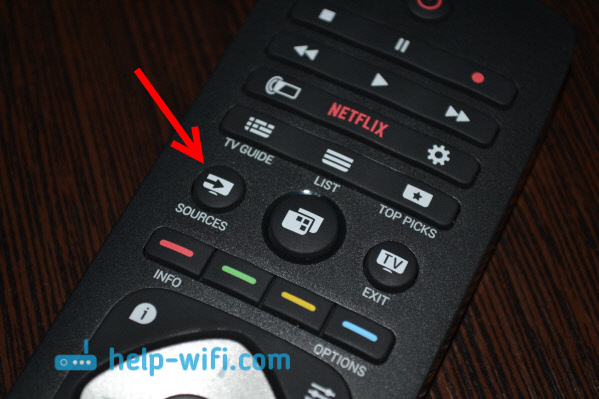
Menüüs Allikad Valima Võrk (meedium). Või käivitage programm Meedium Androidi telemenüüga.
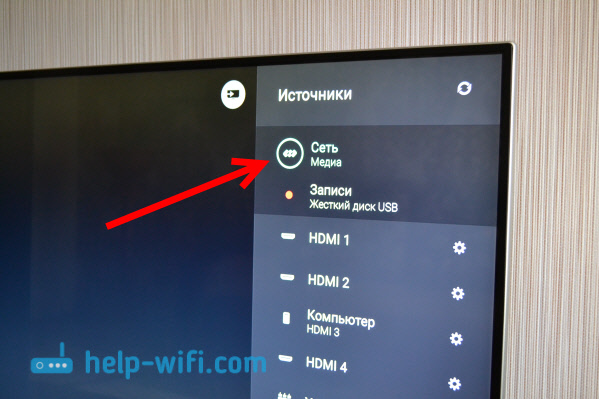
Valige loendis arvutis käivitatud server.
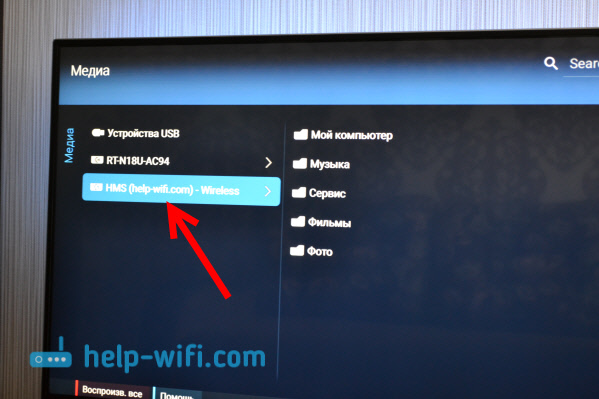
Kui olete avanud kõik kohalikud rattad, siis on teil kaust minu arvuti. Valige see, seal on kõik kettad. Võite avada vajalikud kaustad ja hakata vaatama filme, fotosid või nendelt muusikat mängima. Kui avate ühe tavalise kausta: filmid, fotod või muusika, siis on olemas kogu sisu, sorteeritakse erinevatesse kategooriatesse. Kaustade sisu nägemiseks valige meediumiressursside kataloogid.
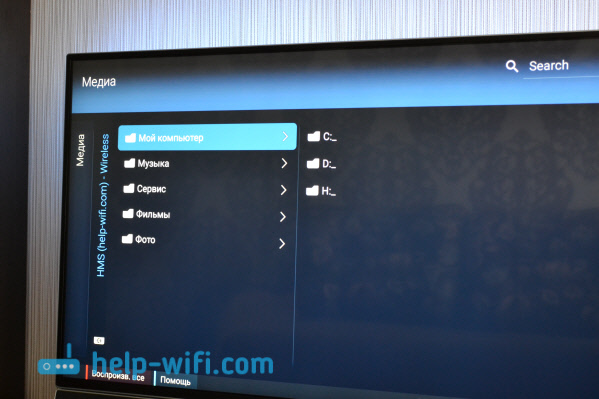
Valige oma filmidega kaust ja alustage lihtsalt soovitud faili vaatamist.
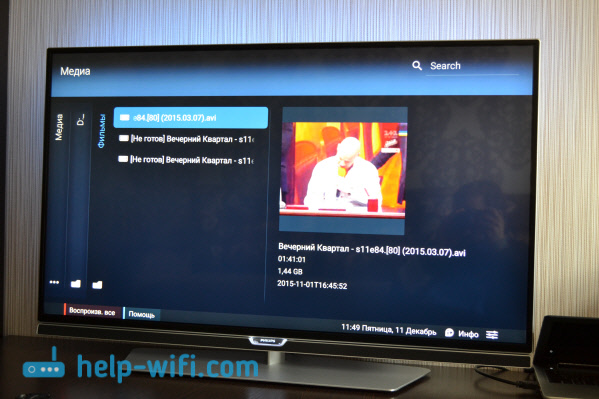
See on kogu seade. Saime täieliku juurdepääsu videole, fotole ja muusikale, mis asub teie arvutis. Programm "Home Media Server (UPNP, DLNA, HTTP)" ei lase teie arvutil magama jääda ja katkestada filmi mängimise. Samuti saate arvutis programmi endalt vaatamist hallata. Seal on palju seadeid ja võimalusi, ma arvan, et saate selle välja.
Miks DLNA serverit (faile) teleris ei kuvata
Sellise skeemi seadistamisel on kõige populaarsem probleem teleris töötava serveri puudumine. Kui arvuti faile lihtsalt ei kuvata.
Sellistes olukordades peate kõigepealt kontrollima teleri ja sülearvuti ühendamist WiFi-ga või kaabli abil. Võib -olla oli üks seadmetest lihtsalt lahti ühendatud. Lülitage välja ja lülitage teler sisse. Samuti saate arvuti taaskäivitada ja serveri uuesti käivitada. Võite proovida ka viirusetõrje välja lülitada, mis võib blokeerida teleri ühenduse.
Kui DLNA -film on reprodutseeritud viivitustega, siis lollakas
Sellistel juhtudel käivitasite tõenäoliselt väga raske filmi vaatamise. Ja ruuter ei tegele teabe edastamisega. Tavaliselt ilmub selline probleem odavatel ruuteritel ja Wi-Fi kaudu ühendamisel. Suured filmid, kõrge kvaliteediga, mis ei taha DLNA -l mängida, on parem vaadata USB -draivi või kõvakettaga.
Kui video avamisel kirjutab televiisor: "Vorminat ei toetata"
On aegu, kus televiisor ei soovi mõnda videofaili kaotada. Tõenäoliselt ei toeta standardmängija lihtsalt vormingut, koodekit pole. Sel juhul, kui teil on televiisor Android TV -s, saate Google Play poest installida VLC -mängija. Ta teab ka, kuidas kohalikust võrgust faile mängida. Ja tõenäoliselt reprodutseerib ta videot, mida tavamängija ei avanud.
- « Kuidas ühendada LG -telerit Internetiga kaabli kaudu (LAN)?
- InterteleComi super 3G -tariifi ülevaade. Hea kiirusega piiramatu Internet »

